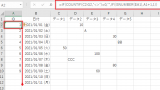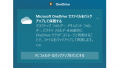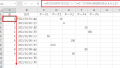入力データ(ID・No)の連番・重複の確認 入力規則
エクセルのデータ入力時、オートフィルの入力であれば、連番・重複の確認は不要ですが、
個別に直接入力が必要になる場合もあります。
その場合に、入力した数値が「連番になっているか、重複していないか」の確認を入力規則で設定してみました。
列全体を選択した状態で設定します。
目的の列全体に設定します。 Aをクリックし列全体を選択します。
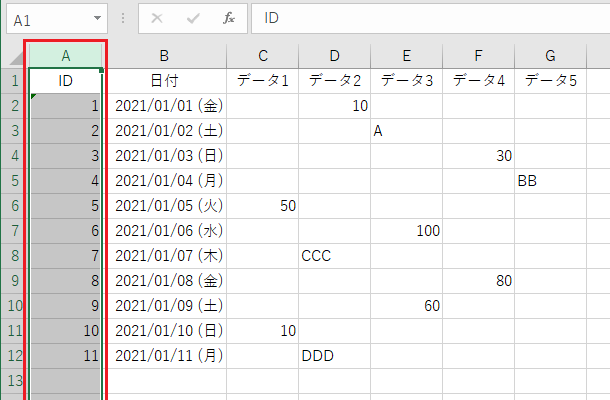
データ タブの データの入力規則で設定します。
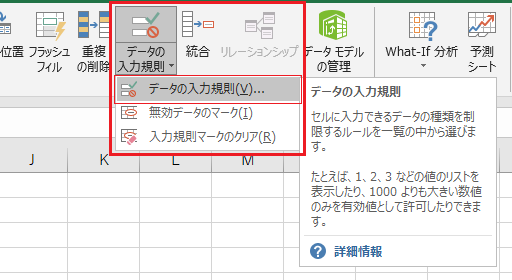
・入力値の種類:ユーザー設定
・空白を無視する:チェックOFF
・数式:↓
=IF(ISNUMBER($A1048576),AND($A1=$A1048576+1,COUNTIF(A:A,A1)=1),COUNTIF(A:A,A1)=1)
もしくは、
=AND(IF(ISNUMBER($A1048576),$A1=$A1048576+1,COUNTIF(A:A,A1)=1),COUNTIF(A:A,A1)=1)
これでも同じ結果が得られますが、上のセルに数値が入力されていない場合、重複チェックが2重に実行されます。
※「空白を無視する」のチェックボックスを外すのがポイントです。
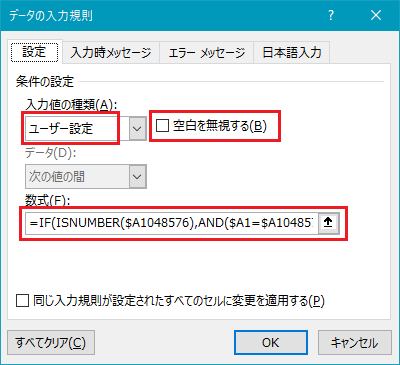
必要に応じて「入力時メッセージ」作成します。
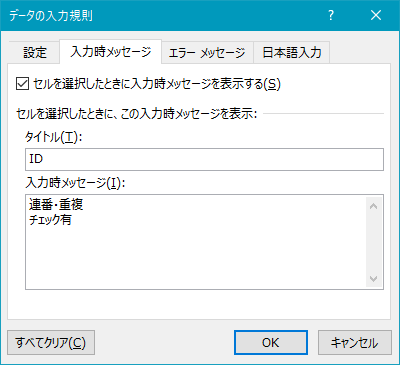
今回、無効なデータが入力された場合は停止にしました。
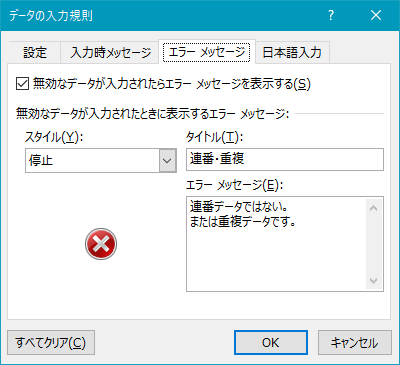
※途中に空白セルまたは、文字のセルが発生した場合
数値が入力されていない空白または文字のセルの下にID・No番号を入力する場合には、連番確認ができないので、重複確認のみになります。
まれに、同じ列の離れたセルに入力されている数値が、入力する連番と同じだった場合には重複のため入力できなくなります。
その際は、離れたセルの重複している数値を削除して連番を入力する必要があります。